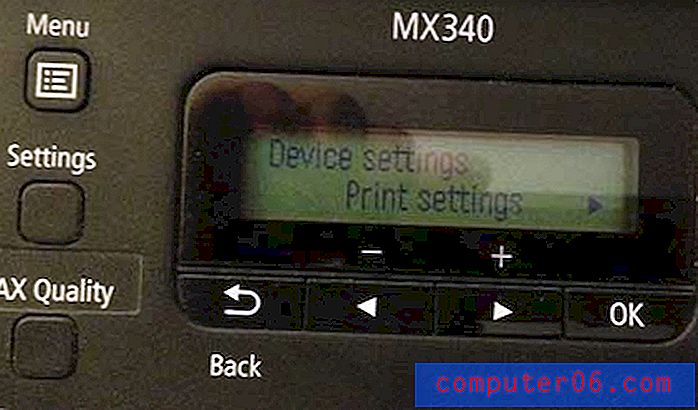Hvordan endre forfatternavn i Word 2010
Forfatternavnet på et dokument i Word 2010 vil tillate alle med en kopi av dokumentet å se navnet på personen som opprettet det. Dette er nyttig når du oppretter et dokument for selskapet ditt og noen har et spørsmål om det, eller når du sender inn papir for skolen og læreren din vil forsikre deg om at du er den faktiske forfatteren.
Men forfatternavnet som er knyttet til et dokument som du oppretter, kommer fra brukernavnet til kopien av Word 2010 som du bruker, så hvis brukernavnet er en romkamerat, kollega eller familiemedlem, kan det hende du ikke blir kreditert opprette dokumentet. Heldigvis kan du endre forfatternavnet på et dokument i Word 2010 slik at det viser riktig informasjon.
Endre forfatternavnet i et dokument i Word 2010
Merk at trinnene nedenfor bare vil endre forfatternavnet for et bestemt dokument. Det vil ikke endre forfatternavnet som automatisk genereres for alle dokumenter som du oppretter i Word 2010. Du må endre brukernavnet for å gjøre det. Du kan lese denne artikkelen for å lære hvordan du endrer brukernavnet.
Trinn 1: Åpne dokumentet i Word 2010.
Trinn 2: Klikk på den blå fanen øverst til venstre i vinduet.

Trinn 3: Klikk Info i kolonnen til venstre i vinduet.
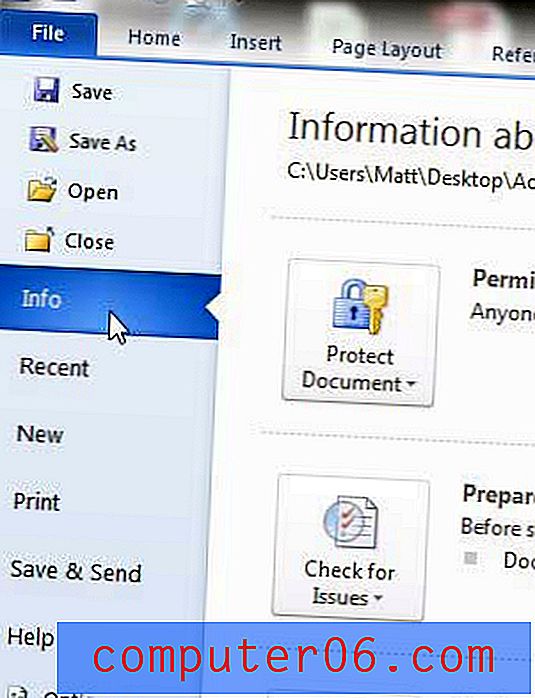
Trinn 4: Klikk på rullegardinmenyen Egenskaper på høyre side av vinduet, og klikk deretter Vis dokumentpanel .
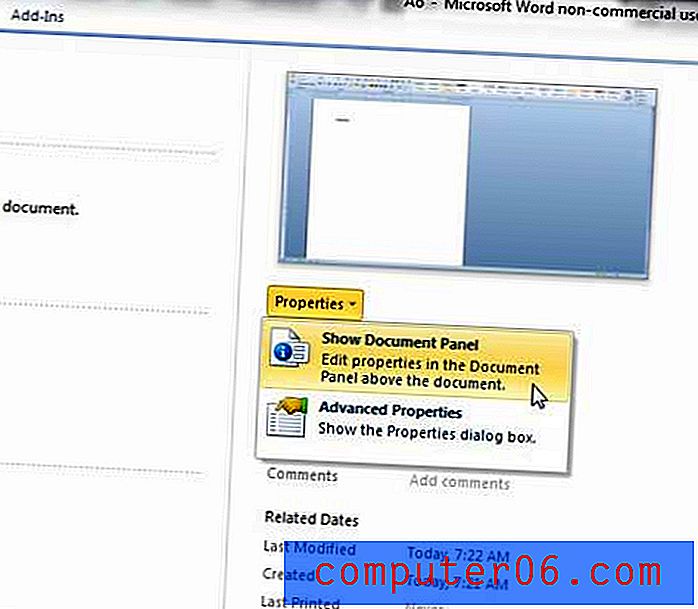
Trinn 5: Klikk inne i forfatterfeltet øverst i vinduet, slett det gamle forfatternavnet, og skriv deretter inn riktig forfatternavn.
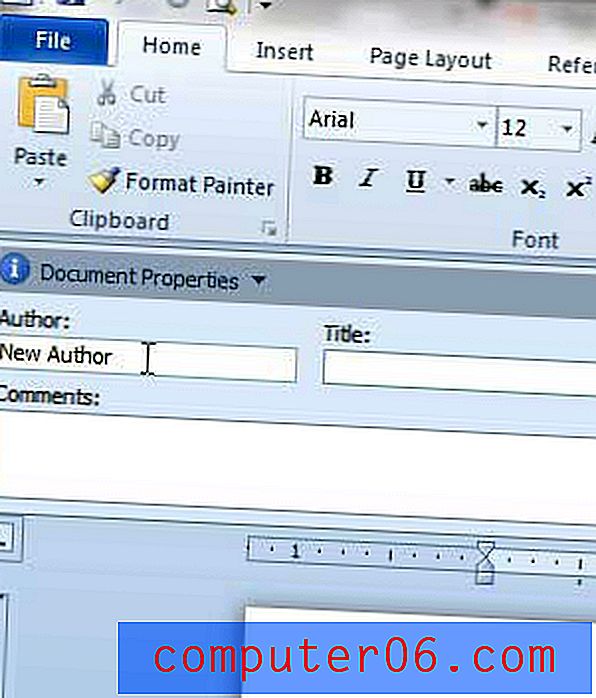
Trinn 6: Lagre dokumentet for å bruke endringene.
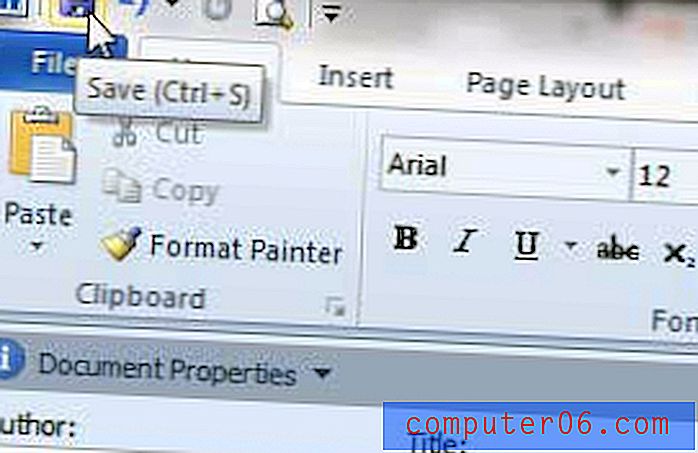
Du vil merke at det er en verdi i Info- panelet som sier Sist endret av, som fremdeles vil vise brukernavnet som er knyttet til versjonen av Word du bruker. Hvis du trenger at det skal være det samme som forfatternavnet, må du også endre brukernavnet i Word 2010.
Er navnet som vises i Word-kommentarer ikke riktig? Lær hvordan du endrer kommentarnavnet i Word 2010 slik at kommentarene dine blir riktig tilskrevet deg.